Seit heute gibt es ein neues iOS-Feature fürs iPad und iPad 2 und auch fürs iPhone und den iPod Touch, nämlich automatische Downloads gekaufter Apps und E-Books. Die Aktivierung ist kinderleicht.
Anders als in den USA ist es in Deutschland noch nicht möglich auch seine Musikbibliothek via iCloud zu synchronisieren. Vorerst bleibt uns nur die Synchronisation von Apps, Games und Büchern. Wann und ob (Musikindustrie lässt grüßen: Lizenzen…) wir unsere Musik mit iCloud synchen können steht noch nicht fest.
Aber wie aktiviert man nun automatische Downloads auf dem iPad? Dafür müsst ihr euch nur in die Einstellungen begeben und auf „Store“ tippen. Jetzt wartet ihr ein wenig und die neuen Einstellungen erscheinen wie von Zauberhand (Voraussetzung ist eine Internetverbindung!) – magisch:
Jetzt werden alle Downloads bzw. Einkäufe sowie Updates automatisch aufs iPad geladen – ohne Zutun!
Auch wenn man seine Apps nicht automatisch synchronisieren möchte hat Apple eine neue Funktion implementiert: „Gekaufte Artikel“.
Damit man die neue Schaltfläche auch zu Gesicht bekommt ist es ratsam die „App Store“ und „iBooks“ App aus der Multitasking Leiste zu werfen: Den Home-Button doppelt drücken und dann den Finger solange auf der App verweilen lassen, bis diese anfängt zu wackeln. Jetzt noch auf das kleine rote Minus und zweimal den Home-Button betätigen.
In der App Store und der iBooks App, auf dem iPad, findet man jetzt in der unteren Leiste eine neue Funktion:
Unter „Gekaufte Artikel“ sieht man nun alle Apps bzw. Bücher die man je mit seiner Apple ID gekauft/gedownloadet hat. Ein einfacher Fingertipp auf das iCloud Symbol und der Download der App startet. Wie man auf dem Bild erkennen kann, werden immer zwölf Apps gleichzeitig angezeigt – was ein bisschen wenig ist wenn man eine Menge an Apps sein Eigen nennt.
Wenn man die neue Funktion benutzen möchte, kann man nicht mehr ohne Konsequenzen zwischen verschiedenen Apple Accounts wechseln. Die automatische Download Funktion wird nämlich eine Zeit lang (90 Tage) nicht mehr für die Apple ID zur Verfügung stehen!
Dazu die Apple Geschäftsbedingungen die man vor dem ersten App-Download bestätigen muss:
Wir finden das Feature praktisch und einfach klasse! Was meint ihr?
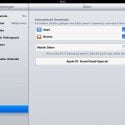

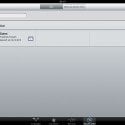

Tom meint
Auf dem iPad 1 funktioniert es leider nicht: iBooks zeigt die gekauften Artikel an, AppStore nicht. Keine Ahnung, warum.
SaGrLand meint
Wirklich Alles sieht man leider nicht – zumindest was die von Apple aus dem Store entfernten Apps angeht. iDOS wird angezeigt und kann heruntergeladen werden ( das ist aber ja nur wegen Verstoß gegen Apple-Richtlinien rausgeflogen), VLC bekommt man aber auf dem Weg z.B. nicht.